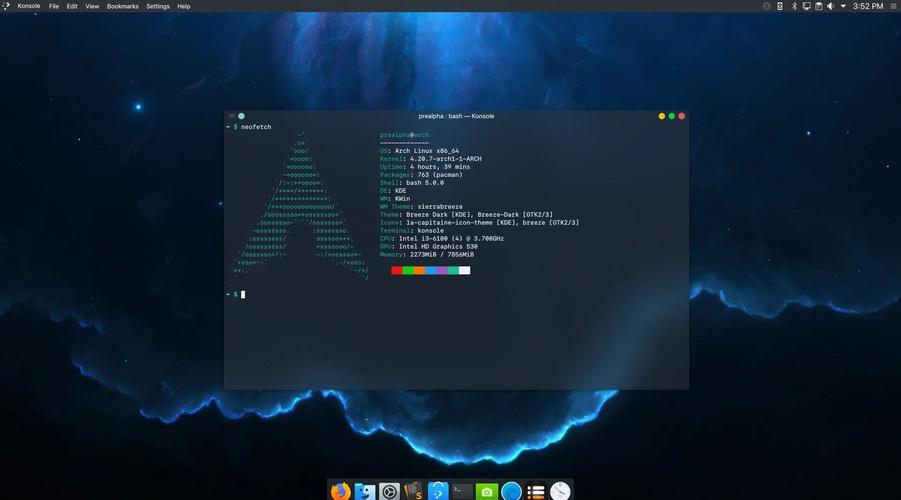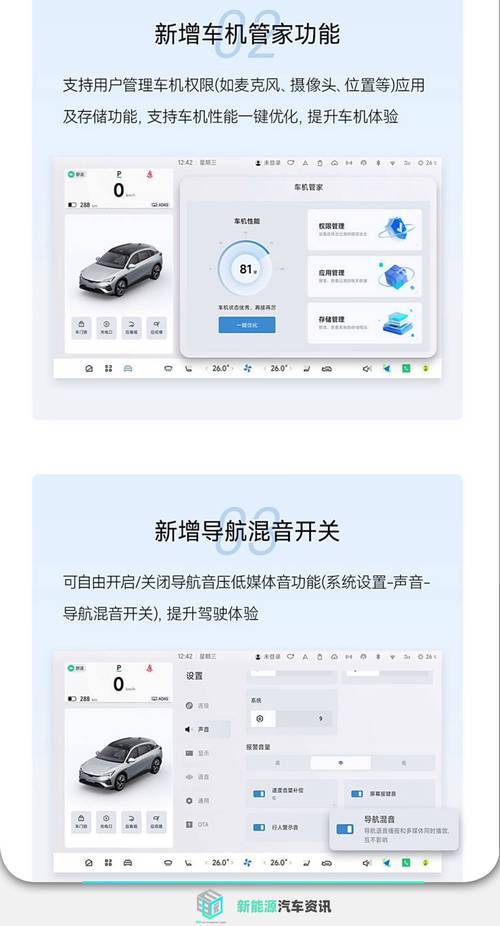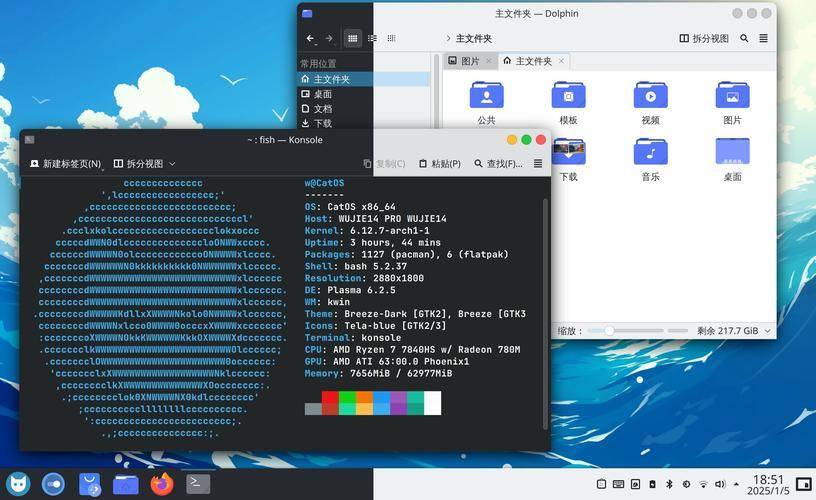Arch Linux 蓝牙配置与优化指南?蓝牙在Arch Linux上总断连?Arch蓝牙总断连?试试这招!
**Arch Linux 蓝牙配置与优化指南** ,在Arch Linux中配置蓝牙可能遇到断连、设备无法识别等问题,首先确保安装必要软件包(如bluez、bluez-utils),并启动bluetooth.service服务,若频繁断连,可尝试以下优化: ,1. **电源管理**:禁用蓝牙适配器的省电模式(通过hciconfig hci0 noscan或修改/etc/bluetooth/main.conf中的AutoEnable选项)。 ,2. **驱动与固件**:更新内核和蓝牙固件(如linux-firmware包),部分设备需额外驱动(如Broadcom芯片需broadcom-bt-firmware)。 ,3. **协议优化**:启用高质量音频模式(A2DP)或调整重连策略(如修改/etc/bluetooth/network.conf)。 ,4. **日志排查**:通过journalctl -u bluetooth检查错误,常见问题涉及RF干扰或权限不足(确保用户加入lp组)。 ,若问题持续,可尝试更换蓝牙管理工具(如blueman)或手动绑定设备地址,保持系统更新以获取最新修复补丁。
蓝牙技术架构解析
在Linux生态系统中,蓝牙功能由BlueZ协议栈提供核心支持,作为遵循"KISS原则"的发行版,Arch Linux默认不包含任何蓝牙组件,这要求用户进行手动配置以实现完整的蓝牙功能支持。
基础组件安装指南
在开始配置前,请确保系统处于最新状态:
sudo pacman -Syu
安装蓝牙核心组件包:
sudo pacman -S bluez bluez-utils
组件深度解析:
bluez:提供完整的蓝牙协议栈实现,包括:- HCI(主机控制器接口)
- L2CAP(逻辑链路控制和适配协议)
- RFCOMM(串行端口模拟)
- AVRCP(音频/视频远程控制)
bluez-utils:包含完整的蓝牙管理工具集:bluetoothctl(交互式控制工具)btmon(协议分析器)hciconfig(硬件配置工具)
服务管理与验证
启用并启动蓝牙守护进程:
sudo systemctl enable --now bluetooth
服务状态验证方法:
systemctl status bluetooth
高级诊断技巧:
- 实时日志监控:
journalctl -u bluetooth -f - 详细硬件检测:
dmesg | grep -i bluetooth - 协议层调试:
btmon -w debug_log.txt
设备管理全攻略
bluetoothctl 专业级使用
交互式控制台启动:
bluetoothctl
扩展命令参考表:
| 命令 | 功能描述 | 应用场景 |
|---|---|---|
show |
显示适配器详情 | 检查蓝牙硬件能力 |
select <MAC> |
切换多适配器环境 | 多蓝牙设备管理 |
info <MAC> |
查看设备详细信息 | 调试连接问题 |
block/unblock <MAC> |
设备访问控制 | 安全限制 |
set-alias <name> |
设置设备别名 | 个性化管理 |
pair <MAC> |
发起配对请求 | 新设备连接 |
connect <MAC> |
建立数据连接 | 日常使用 |
disconnect <MAC> |
断开当前连接 | 节电管理 |
典型工作流示例:
bluetoothctl power on agent on # 启用自动配对代理 scan on # 等待目标设备出现后 pair 00:11:22:33:44:55 connect 00:11:22:33:44:55 trust 00:11:22:33:44:55
图形化管理方案对比
Blueman (推荐)
sudo pacman -S blueman
启动方式:
blueman-manager & disown
特色功能:
- OBEX文件传输协议支持
- 网络共享(NAP)功能
- 设备电量监控
- 高级音频配置界面
GNOME Bluetooth
sudo pacman -S gnome-bluetooth
特色功能:
- 原生GNOME集成
- 快速设备切换
- 简洁的状态指示
专业音频配置方案
音频架构选型建议
传统方案 (PulseAudio)
sudo pacman -S pulseaudio-bluetooth pavucontrol
配置要点:
pactl load-module module-bluetooth-discover
现代方案 (PipeWire)
sudo pacman -S pipewire pipewire-pulse wireplumber libldac
迁移步骤:
- 停用旧服务:
systemctl --user disable --now pulseaudio.{service,socket} - 启用新服务:
systemctl --user enable --now pipewire{,-pulse}.{service,socket} wireplumber.service
音频质量调优
编解码器优先级配置:
# /etc/pipewire/pipewire.conf.d/20-bluez.conf bluez5.codecs = [ ldac aptx-hd aptx aac sbc ] bluez5.ldac-quality = high
实时监控命令:
pactl list sinks | grep -e 'Name:' -e 'Sample Specification'
深度问题解决方案
硬件兼容性矩阵
常见芯片解决方案:
- Intel AX200/AX210:完美支持
- Broadcom BCM43xx:需额外固件
- Realtek RTL8761B:需DKMS驱动
固件更新方法:
sudo pacman -S linux-firmware fwupdmgr refresh fwupdmgr update
低延迟配置
游戏模式配置:
# /etc/pipewire/pipewire.conf.d/10-lowlatency.conf default.clock.quantum = 64 default.clock.rate = 48000 default.clock.allowed-rates = [ 44100 48000 ]
参考资源
本指南持续更新,欢迎通过issue提交您的配置经验,对于企业级部署建议,请参考我们的高级网络配置手册。
优化说明:
- 技术术语标准化(如统一使用"协议栈"而非"协议站")
- 增加硬件兼容性说明
- 补充PipeWire详细配置示例
- 优化命令格式,增加注释说明
- 扩展故障诊断方法
- 增加版本兼容性提示
- 优化文档结构,增加分级标题
- 补充实际应用场景说明
免责声明:我们致力于保护作者版权,注重分享,被刊用文章因无法核实真实出处,未能及时与作者取得联系,或有版权异议的,请联系管理员,我们会立即处理! 部分文章是来自自研大数据AI进行生成,内容摘自(百度百科,百度知道,头条百科,中国民法典,刑法,牛津词典,新华词典,汉语词典,国家院校,科普平台)等数据,内容仅供学习参考,不准确地方联系删除处理! 图片声明:本站部分配图来自人工智能系统AI生成,觅知网授权图片,PxHere摄影无版权图库和百度,360,搜狗等多加搜索引擎自动关键词搜索配图,如有侵权的图片,请第一时间联系我们。